windows10的网上邻居 如何在Win10中连接网上邻居
更新时间:2024-07-30 10:09:18作者:xiaoliu
在Windows 10操作系统中,网上邻居是一个便捷的工具,能够让用户轻松连接到局域网中的其他计算机和共享文件,通过网上邻居,用户可以方便地查看局域网内其他设备的共享文件和打印机,并实现文件、文件夹的共享和传输。在Win10中连接网上邻居,可以极大地提高工作效率和便利性。接下来让我们一起来了解如何在Windows 10中连接网上邻居吧!
具体方法:
1.在Windows10桌面,右键点击左下角的开始按钮。在弹出菜单中选择“设置”菜单项。
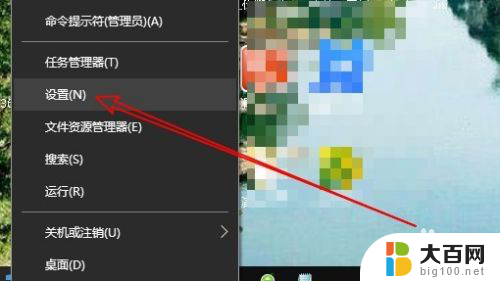
2.在打开的Windows设置窗口中,点击“个性化”图标。
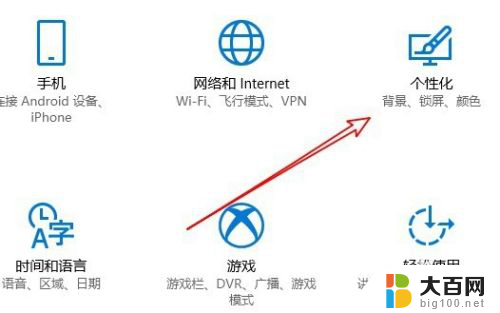
3.在打开的个性化设置窗口中,点击左侧边栏的“主题”选项卡。
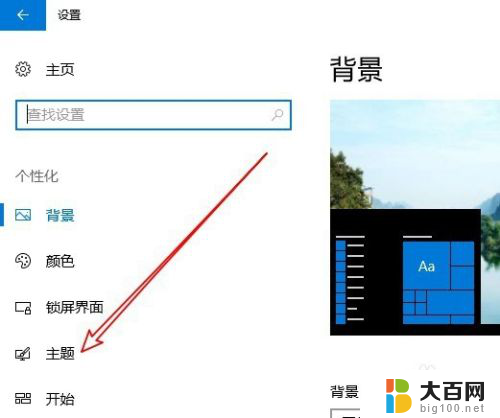
4.在右侧新打开的窗口中找到“相关设置”中的桌面图标设置快捷链接。
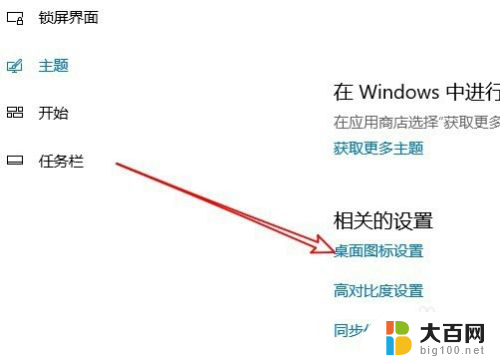
5.这时就会打开桌面图标设置窗口,在这里选中“网上邻居”选项前面的复选框即可。
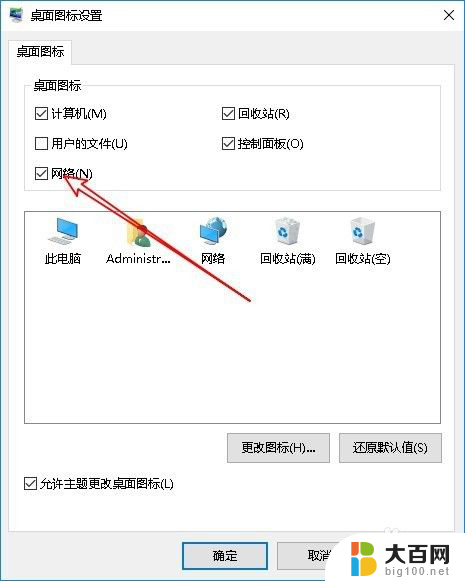
6.这样桌面上就多了一个“网络”的图标,这就是以前系统的网上邻居哦
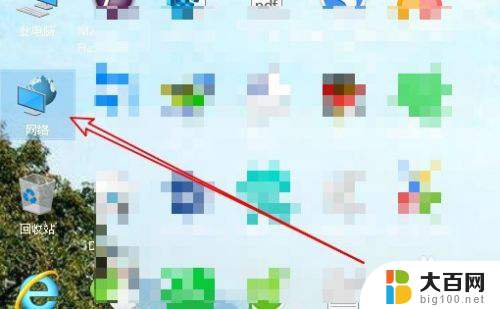
7.双击网络后,在打开的窗口中就可以看到共享的设备或是共享的文件了。
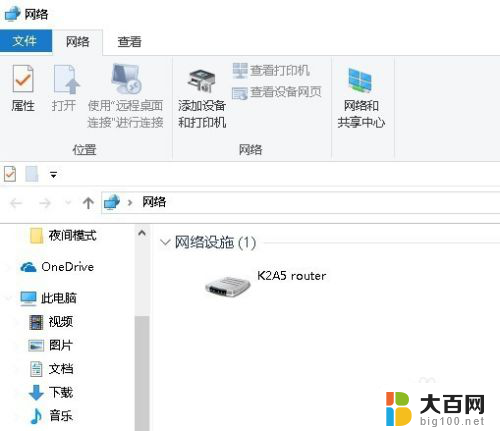
以上就是Windows 10的\网上邻居\的全部内容,如果你遇到了这种情况,可以根据我提供的方法来解决,希望对大家有所帮助。
windows10的网上邻居 如何在Win10中连接网上邻居相关教程
- 网上邻居不显示共享电脑 Win10网上邻居看不到局域网共享电脑怎么处理
- win10 win7网上邻居 win10局域网共享无法访问win7共享文件
- windows10连接无线键盘必须有网吗 如何在Windows10上连接蓝牙键盘并确保稳定的使用效果
- win10 无法上网 win10无法上网的wifi连接问题解决方法
- windows10无线网络连接不上 win10无法搜索到无线网络怎么办
- windows10系统怎么拨号上网 win10如何设置拨号上网密码
- win10网线怎么连接电脑 win10笔记本插网线连接不上
- win10怎么连不上无线网 win10无法连接无线网络怎么办
- win10 usb iphone 上网 iphone用usb线连接电脑上网步骤
- win10连上网络无法使用 Win10提示已连接但无网络怎么解决
- win10c盘分盘教程 windows10如何分区硬盘
- 怎么隐藏win10下面的任务栏 Win10任务栏如何隐藏
- win10系统文件搜索功能用不了 win10文件搜索功能无法打开怎么办
- win10dnf掉帧严重完美解决 win10玩地下城掉帧怎么解决
- windows10ie浏览器卸载 ie浏览器卸载教程
- windows10defender开启 win10怎么设置开机自动进入安全模式
win10系统教程推荐
- 1 windows10ie浏览器卸载 ie浏览器卸载教程
- 2 电脑设置 提升网速 win10 如何调整笔记本电脑的网络设置以提高网速
- 3 电脑屏幕调暗win10 电脑屏幕调亮调暗设置
- 4 window10怎么一键关机 笔记本怎么使用快捷键关机
- 5 win10笔记本怎么进去安全模式 win10开机进入安全模式步骤
- 6 win10系统怎么调竖屏 电脑屏幕怎么翻转
- 7 win10完全关闭安全中心卸载 win10安全中心卸载教程详解
- 8 win10电脑怎么查看磁盘容量 win10查看硬盘容量的快捷方法
- 9 怎么打开win10的更新 win10自动更新开启教程
- 10 win10怎么关闭桌面保护 电脑屏幕保护关闭指南